Comment accéder à ma formation ?
- Connectez-vous à votre compte : https://yogalaboratorium.com/membre/ Très important : utilisez l’adresse email avec laquelle vous avez fait la réservation sur le site (celle sur laquelle vous avez reçu l’email de confirmation de commande).
- S’il s’agit d’une première connexion ou si vous avez oublié votre mot de passe, utilisez l’option “send log in code” qui vous enverra un email avec un code à rentrer pour pouvoir vous connecter (vous aurez la possibilité de le changer par la suite dans l’onglet “mon profil”).
- Cliquez sur l’onglet “Mes formations” : https://yogalaboratorium.com/mes-formations/
- Vous devriez y voir s’afficher vos formations et masterclass.
Si cela ne fonctionne pas, envoyez-moi des captures d’écran de ce qu’il se passe aux différentes étapes que je vous ai listé, cela m’aidera à trouver d’où peut venir le problème.
Comment télécharger ma formation ?
- Connectez-vous à votre compte : https://yogalaboratorium.com/customer-dashboard/
- Rendez-vous sur votre espace de formation : https://yogalaboratorium.com/mes-formations/
- Choisissez la formation à télécharger.
- Vérifiez que vous disposez de suffisamment d’espace libre sur votre ordinateur avant de lancer le téléchargement (la taille de chaque formation est indiquée sur la page).
- Téléchargez depuis un ordinateur, et non depuis un smartphone ou une tablette : les fichiers sont souvent trop volumineux pour être gérés correctement sur mobile.
Le téléchargement échoue ou affiche un message d’erreur
Mon antivirus bloque le téléchargement
Certains antivirus peuvent bloquer les fichiers .zip par précaution. Si le lien provient bien de notre site, vous pouvez :
- Autoriser manuellement le fichier depuis votre navigateur (option “Conserver quand même”),
- Ou désactiver temporairement la protection le temps du téléchargement, puis la réactiver ensuite.
Google Drive affiche “Quota dépassé”
Ce message signifie que trop de personnes ont téléchargé ce fichier récemment. Dans ce cas, deux solutions :
- Réessayez après 24 à 48 heures,
- Utilisez le lien OneDrive disponible sur la même page, qui ne comporte pas cette limite.
Problèmes d’extraction (décompression)
Le fichier .zip ne s’ouvre pas ou indique des erreurs
- Assurez-vous que le téléchargement est entièrement terminé avant d’essayer de l’ouvrir (le nombre de Go téléchargé doit correspondre à celui affiché sur le drive).
- Essayez de copier le fichier sur votre bureau avant de le décompresser.
- Utilisez un logiciel dédié comme 7-Zip (Windows) ou The Unarchiver (Mac).
- Si le problème persiste, le fichier a peut-être été corrompu pendant le téléchargement : supprimez-le et re-téléchargez-le depuis le lien d’origine.
“Fichier vide” à l’extraction
- Supprimer le fichier ZIP actuel. (Ne pas essayer de le réparer ni de le rouvrir.)
- Vider la corbeille pour libérer l’espace disque.
- Télécharger à nouveau le fichier, mais cette fois depuis un ordinateur, avec une connexion stable, sans ouvrir le fichier durant le téléchargement.
- Vérifier la taille du fichier téléchargé : elle doit correspondre à celle indiquée sur la page d’information. Si le fichier pèse moins, cela confirme que le téléchargement s’est interrompu.
- Extraire le fichier une fois le téléchargement totalement terminé.
Mon antivirus bloque à l’extraction
Certains antivirus peuvent bloquer la lecture ou l’extraction du .zip.
- Essayez de désactiver temporairement la protection en temps réel ou d’utiliser un autre outil d’extraction.
- Si le fichier provient bien de notre site, vous pouvez l’autoriser en toute sécurité.
Des caractères spéciaux apparaissent dans les noms des fichiers (*** par exemple)
Si, après extraction, vous voyez apparaître *** dans les noms de fichiers, cela signifie probablement que le téléchargement a échoué ou que le fichier a été corrompu. Supprimez-le et téléchargez-le à nouveau depuis le lien d’origine avant de le décompresser.
Que faire des fichiers _MACOSX ou .DS_Store ?
Ces fichiers sont générés automatiquement par les ordinateurs Apple. Ils n’ont aucune utilité pour vous et peuvent être supprimés sans crainte. Ils ne contiennent ni vidéo ni contenu de formation.
Cas particuliers et conseils pratiques
Ordinateur ancien
Un ordinateur plus ancien peut rencontrer des difficultés avec des fichiers volumineux.
- Téléchargez un seul fichier à la fois
- Évitez d’utiliser d’autres programmes pendant le téléchargement
- Si possible, redémarrez l’ordinateur avant de commencer
Connexion lente ou instable
Une connexion lente ou interrompue peut empêcher le téléchargement complet.
- Privilégiez une connexion filaire (Ethernet) ou un Wi-Fi stable
- Évitez d’utiliser le réseau pendant les téléchargements
- En cas d’échec, essayez de télécharger le fichier à un autre moment de la journée
Quelle place prévoir pour sauvegarder mes cours ?
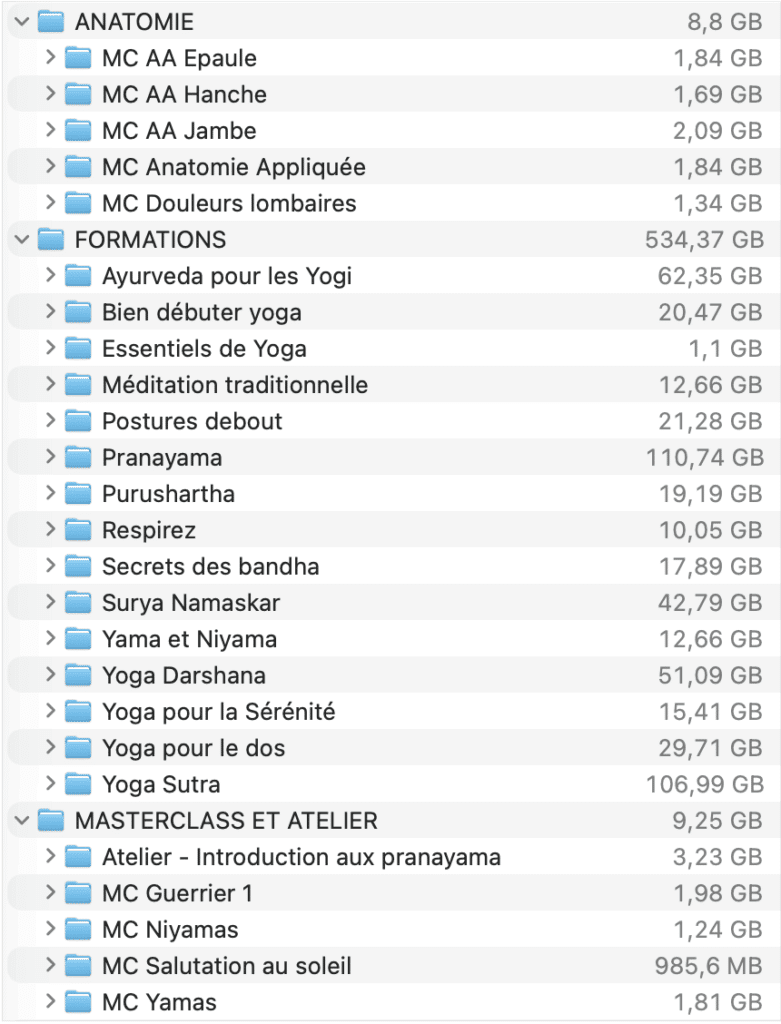
Je n’ai pas assez d’espace sur mon ordinateur.
Effectivement, certaines formations sont très volumineuses et peuvent être difficiles à télécharger si l’ordinateur est ancien ou dispose de peu d’espace libre.
Dans ce cas là, afin de pouvoir conserver votre cours, il faudra faire de la place sur votre ordinateur. Si ce n’est pas possible, vous pouvez vous procurer une clé USB ou un disque dur externe pour y enregistrer vos fichiers directement.
Les liens dans les PDF ne fonctionnent plus.
Oui, c’est malheureusement normal puisqu’ils amenaient normalement aux espaces de formation (qui sont clôturés).
Vous avez d’autres questions ?
Vous ne trouvez pas réponse à votre question ? Contactez-nous à contact@yogalaboratorium.com en nous précisant le problème rencontré.

